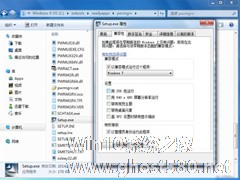-
详解win8系统在虚拟机上的安装步骤
- 时间:2024-11-22 20:45:45
大家好,今天Win10系统之家小编给大家分享「详解win8系统在虚拟机上的安装步骤」的知识,如果能碰巧解决你现在面临的问题,记得收藏本站或分享给你的好友们哟~,现在开始吧!
有时候由于工作的需要,需要在虚拟机上安装win8系统,很多人以为的操作很简单,就像安装在电脑中的步骤一样,其实不是这样的,在虚拟机上安装win8系统没那么简单,就让小编来为大家详解详解吧。
1、安装好VirtualBox虚拟机软件。
软件名称:虚拟机系统VirtualBox官方中文版
软件大小84.40MB
可在百度搜索:虚拟机系统VirtualBox官方中文版 进行下载
2、启动virtual Box软件,点击新建按钮,新建一个新的虚拟系统。
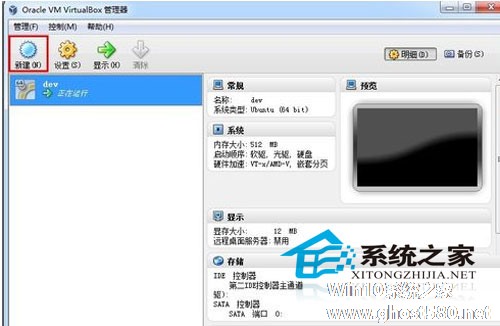
3、输入虚拟系统的名称,选择操作系统的版本,这里向大家演示的是选择32位的win8系统。
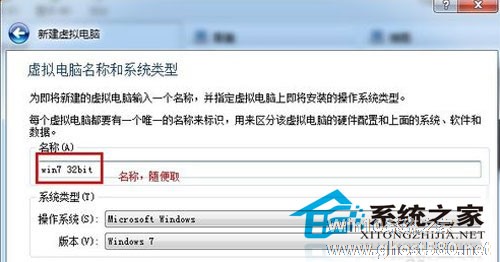
4、配置虚拟系统的内存,使用默认的512MB,可根据自己的需求调节大小,最好不要超过自己物理机的一半内存量。
5、创新虚拟硬盘,可以用来安装操作系统和存储文件。
6、进入创建虚拟磁盘向导。

7、分配虚拟磁盘的大小。默认使用动态分配即可。它会根据系统的大小自动增加虚拟磁盘容量。
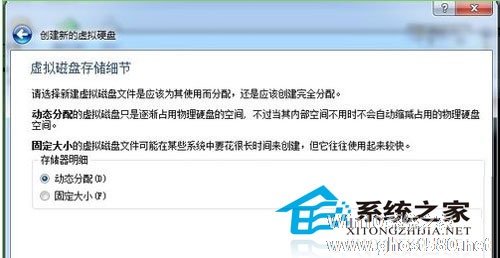
8、选择虚拟系统文件存储的地方和配置虚拟磁盘大小。这步做好后,准备工作就已经就绪。
9、启动前面新建的虚拟系统。
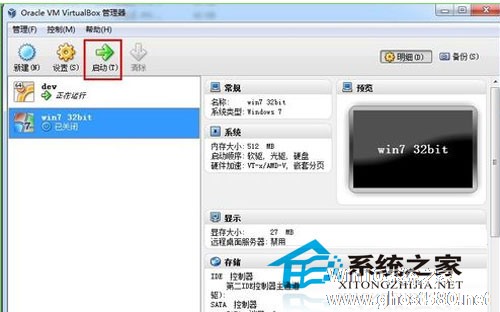
10、选择要安装的操作系统镜像文件。(ps:图中使用的是Ghost类型的win8系统。)
11、启动系统,进行操作系统安装。
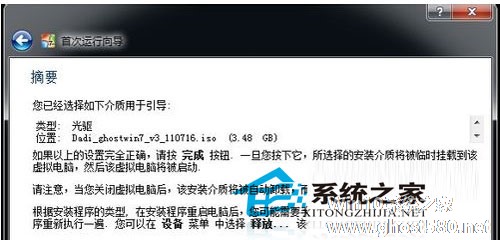
12、选择第三项来安装win8系统。
13、直接回车或者点击OK,进入Ghost系统。
14、按图示进行操作即可。选择从镜像文件来恢复系统。
15、选择Ghost文件夹。

16、选择以.GHO结尾的文件。
17、默认选择即可,直接选择OK进入下一步。
18、默认选择即可,选择OK进入下一步。

19、选择OK,马上进入系统恢复安装过程。

20、系统恢复安装中,等待安装完成。
21、安装完成后,选择重启启动。重启后,会出现前面那个安装画面,选择重硬盘启动即可,就进入了win8系统。
经过二十一步的操作,我们终于可以在虚拟机上把win8系统安装上了,虽然程序有点复杂,但是这是自己动手安装起来了,在电脑中使用两种系统,会让人感到有那么点成就感,希望小编的介绍对大家有所帮助。
以上就是关于「详解win8系统在虚拟机上的安装步骤」的全部内容,本文讲解到这里啦,希望对大家有所帮助。如果你还想了解更多这方面的信息,记得收藏关注本站~
Win10系统之家www.ghoSt580.Net①文章,转载请联系网站管理人员!
相关文章
-

有时候由于工作的需要,需要在虚拟机上安装win8系统,很多人以为的操作很简单,就像安装在电脑中的步骤一样,其实不是这样的,在虚拟机上安装win8系统没那么简单,就让小编来为大家详解详解吧。
1、安装好VirtualBox虚拟机软件。
软件名称:虚拟机系统VirtualBox官方中文版
软件大小84.40MB
可在百度搜索:虚拟机系统Vi... -

QQ依旧是国内最具人气的IM软件一哥,而自从Win8系统出了Metro模式之后,很多人觉得在此模式上安装QQ的程序总是那么的不尽人意。这是怎么回事呢?我们又该如何才能安装呢?今天我们就跟大家来探讨下这个问题吧。
其实Metro模式(用于平板电脑)使用了push通知方式推送消息,会看到Win8QQ的push接收离线消息的状态,头像灰显,有类似微信的彩色小图标和相应的文字提示... -
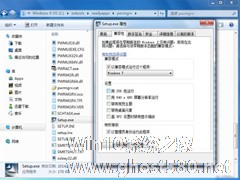
Win8.1找不到合适的驱动,或者安装驱动失败的时候,可以尝试使用兼容性模式下安装Win7驱动。那么Win8.1系统如何在兼容模式下安装Win7的驱动呢?
1、首先得到ForWin7的驱动程序,位数版本要对到,64位和32位不同;
2、然后找到主安装程序,一般为Setup.exe,我们右键打开该程序属性,在兼容性选项卡下,勾选以兼容性模式运行,选择Win7,然... -

有时候用户在网站上下载一些资源包,在解压的时候提示说需要解压密码才能进行解压,一般情况下,用户都不知道rar的解压密码,在win8或win8.1系统下,用户遇到这样的状况该怎么去解决呢?怎么去获取这个解压密码呢?其实方法很简单的。
破解rar解压密码的步骤:
1、首先,我们选择rar压缩文件点属性!
2、点属性-选择注释-看密码就在这,一般网站下载...